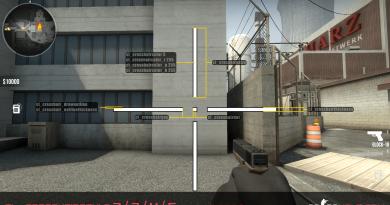لن يتم تحميل متجر التطبيقات. لا يقوم iPhone بتسجيل الدخول إلى AppStore: الطرق والتوصيات المثبتة لحل المشكلة. حل الخطأ "فشل الاتصال بمتجر التطبيقات. ماذا تفعل إذا كان متجر التطبيقات لا يعمل
تم تصميم متجر التطبيقات بحيث يكون من السهل والمريح والآمن للمستخدم تنزيل التطبيقات منه. ولكن لا شيء يدوم إلى الأبد، وحتى مثل هذه السماء مثل متجر التطبيقات لمستخدمي معدات Apple يمكن أن تفشل في بعض الأحيان.
سنخبرك في هذه المقالة بالمشكلات المحتملة عند العمل مع متجر التطبيقات وكيفية حلها.
متجر التطبيقات لا يعمل؟ لا مشكلة!
في الآونة الأخيرة، غالبًا ما يواجه مستخدمو i-gadgets حقيقة أن متجر التطبيقات لا يتم تحميله على الإطلاق. ولحسن الحظ، هناك عدة طرق لحل هذه المشكلة.
أولاً، إذا قمت بتحديث النظام مؤخرًا، فحاول الانتقال إلى "إعدادات iPhone" وعلامة التبويب "iTunes وAppStore" وحدد المربع المناسب. ستساعدك هذه المعالجات على تسجيل الدخول إلى التطبيق.
ثانيا، قد لا تكون المشكلة في جهازك على الإطلاق. في هذه الحالة، ما عليك سوى الانتظار لبعض الوقت وحاول تسجيل الدخول إلى AppStore مرة أخرى.
إذا لم يساعد ما سبق، فسيتعين عليك إعادة تحميل ملفات الجهاز، أي إعادة ضبط الإعدادات:

مهم! إذا كان لديك Jailbreak مثبتًا، قبل التفليش، فأنت بحاجة إلى تبديل أداتك إلى وضع DFU. يمكنك القيام بذلك على النحو التالي:
قم بتوصيل جهازك بالكمبيوتر عن طريق الضغط على زري الصفحة الرئيسية والطاقة في نفس الوقت والعد التنازلي لمدة 10 ثوانٍ. عند انتهاء صلاحيتها، حرر زر الطاقة مع الاستمرار في الضغط على زر الصفحة الرئيسية حتى يتعرف iTunes على جهازك في وضع DFU.
لا يتم تحديث التطبيقات الموجودة في متجر التطبيقات أو لا يقوم متجر التطبيقات بتنزيل التطبيقات
إذا تم إطلاق متجرك عبر الإنترنت، ولكن لسبب ما لا يقوم متجر التطبيقات بتنزيل التطبيقات أو عدم تحديثها، فقد تساعدك المعالجات التالية:

كما ترون، هناك طريقة للخروج من أي موقف، والتكنولوجيا ليست استثناء.
يواجه المحلل الرائد إلدار مرتزين مشكلة - لا يريد متجر التطبيقات تنزيل التحديثات أو أي صفحات.
لسوء الحظ، حتى متجر تطبيقات Apple ليس قادرًا دائمًا على العمل بشكل مستقر. في أغلب الأحيان، تكمن المشكلة في الجهاز نفسه وليس في خوادم الشركة.
1. تحقق من اتصالك بالإنترنت
يجب أن يتم ذلك أولاً. لا تعني أيقونة Wi-Fi و3G وLTE النشطة أي شيء، فقد تصبح الشبكة ببساطة "مملة".
حل: افتح أي صفحة ويب في متصفح Safari.
2. التحقق من حالة خوادم Apple
في بعض الأحيان يحدث فشل في خوادم Apple، مما يؤدي إلى إيقاف تشغيل بعض الخدمات، بما في ذلك متجر التطبيقات.
حل: اقرأ الأخبار الموجودة على الموقع، أو تحقق من حالة النظام مباشرة باستخدام هذا الرابط.
3. كرر التحديث
قد يبدو الأمر غريبًا، الضغط على الزر مرة أخرى تحديثيمكن تصحيح الوضع.
حل: اذهب إلى متجر التطبيقات -> التحديثات. قم بتعطيل تنزيل التحديث وحاول مرة أخرى. وهكذا عدة مرات. يؤدي هذا غالبًا إلى حل مشكلات تنزيل التحديثات ووظائف متجر التطبيقات بأكمله.
4. تحقق من التاريخ والوقت
إذا كان التاريخ والوقت لا يتطابقان مع منطقتك الزمنية، فقد تواجه مشكلات في الاتصال بخوادم Apple. المشكلة نادرة، ولكن لا ينبغي أن ننسى.
حل: اذهب إلى الإعدادات -> عام -> التاريخ والوقت. قم بتشغيل مفتاح التبديل تلقائيًا.
5. توقف عن تنزيل البرنامج يدويًا
يمكن أن يتسبب التطبيق الذي ظل في الحالة لفترة طويلة في انخفاض أداء متجر التطبيقات بأكمله.
حل: اضغط على الأيقونة المجمدة لإيقاف التحميل. يمكن أن يؤدي النقر مرة أخرى إلى استئنافه وإصلاح مشكلات التحديثات.
6. قم بتشغيل وإيقاف وضع الطائرة
قد تنشأ مشاكل في الاتصال بالإنترنت بسبب مشاكل في الشبكة المحلية.
حل: افتح لوحة التحكم وانقر نقرًا مزدوجًا على أيقونة وضع الطائرة (رمز الطائرة).
7. تحقق من إعداداتك
يحدث غالبًا أنك قمت بتعطيل تحديثات البرامج عن طريق الخطأ أو عن قصد في إعدادات iOS.
حل: اذهب إلى الإعدادات -> متجر iTunes ومتجر التطبيقات. قم بتشغيل مفتاح التبديل التحديثات.
8. قم بإزالة التطبيق المعيب
لن يؤدي النقر على أيقونة البرنامج دائمًا إلى حل المشكلة. في بعض الأحيان ستحتاج إلى إزالة البرنامج بالكامل وتنزيله مرة أخرى.
حل: اضغط لفترة طويلة على أيقونة المشكلة وانقر على علامة الصليب لإزالة التطبيق.
ابحث في Spotlight عن اسم البرنامج لمعرفة ما إذا كان لم يعد متاحًا. افتح متجر التطبيقات (إذا كان قيد التشغيل) وقم بتنزيل التطبيق مرة أخرى.
إذا لم يختفي الرمز بعد، فقم بإلغاء تثبيت البرنامج عبر الإعدادات -> عام -> التخزين. حدد التطبيق وقم بإزالته.
9. تفعيل برامج بدء التشغيل
إذا كان لديك أجهزة iOS متعددة، فابدأ بتنزيل التطبيق الثاني على الجهاز الذي يقوم بتشغيل App Store.
حل: افتح الإعدادات -> متجر iTunes ومتجر التطبيقات. قم بتشغيل مفتاح التبديل البرامج.
ثم قم بتنزيل تطبيق من App Store على جهازك الثاني، أو من خلال تطبيق iTunes لنظامي التشغيل Mac وWindows.
بعد بدء التنزيل، يمكن أن يستمر تطبيق الأخطاء في التنزيل، وسيعمل متجر التطبيقات.
10. قم بتسجيل الدخول إلى متجر التطبيقات
قد يكون الوصول إلى بيانات الحساب غير متناسق، لذا يوصى بإعادة التفويض.
حل: افتح متجر التطبيقات وانتقل إلى علامة التبويب اختيار. اضغط على اسم الحساب واختر الخروج.
11. قم بتحديث صفحة متجر التطبيقات
مشاكل الاتصال ليست سوى 50٪ من المواقف المحتملة. في بعض الأحيان قد يكون تطبيق المتجر نفسه مملاً.
حل: اضغط على زر علامة التبويب غير العاملة في اللوحة السفلية 10 مرات متتالية. يمكن ان تكون المجموعة والتحديثاتوما إلى ذلك وهلم جرا.
12. أعد تشغيل جهاز iOS الخاص بك
ومن الغريب أن إعادة التشغيل الكاملة لجهاز iOS في بعض الأحيان يمكن أن تؤدي أيضًا إلى إصلاح أداء البرنامج.
حل: اضغط على مفتاح التشغيل لمدة 3 ثوانٍ، ثم اختر اطفيء. ثم قم بتشغيل الجهاز مرة أخرى.
13. اتصل بـ iTunes
في كثير من الأحيان، يمكن حل مشكلة أداء App Store عن طريق توصيل جهازك بالكمبيوتر.
حل: قم بتوصيل جهاز iOS الخاص بك بجهاز كمبيوتر شخصي أو كمبيوتر محمول يقوم بتشغيل iTunes.
14. قم بإجراء إعادة التعيين الثابت
إذا لم تساعدك الطرق المذكورة أعلاه، فإن الخيار الأخير المتبقي لإعادة تنشيط متجر التطبيقات هو إعادة ضبط الجهاز بالكامل.
حل: هناك مرحلتان هنا. الأول هو إعادة ضبط إعدادات الشبكة. اذهب إلى الإعدادات -> إعادة الضبط. يختار إعادة تعيين إعدادات الشبكة.
إذا لم يساعد ذلك، فستظل إعادة ضبط الجهاز بالكامل. أثناء وجودك في نفس القسم وبعد إنشاء نسخة احتياطية لجهاز iOS الخاص بك، حدد امسح كل الاعدادت.
15. أعد تثبيت البرنامج الثابت
الخيار الأخير الموثوق به هو إعادة التثبيت الكامل لبرنامج iOS الثابت. للقيام بذلك، سيتعين عليك التبديل إلى وضع DFU.
حل: إنشاء نسخة احتياطية لجهاز iOS (منها سنقوم باستعادة البرامج وبياناتها). قم بتوصيل أداتك الذكية بجهاز الكمبيوتر الخاص بك وقم بتشغيل iTunes.
اضغط على مفتاحي التشغيل والمنزل في نفس الوقت. عقد لمدة 10 ثانية. انتظر حتى يظهر شعار Apple قبل إعادة التشغيل.
عندما تظهر تفاحة على الشاشة، قم بتحريرها زر الطاقة فقط.
يظهر شعار iTunes مع الكابل. بمجرد أن يكتب iTunes أن جهاز iOS في وضع الاسترداد، انقر فوق الزر الموجود في النافذة المنبثقة يعيد.
سيتم تنزيل أحدث البرامج الثابتة الحالية وإعادة تثبيتها تلقائيًا.
يرجى تقييمه.
مدة القراءة: 12 دقيقة
سأتحدث في هذه المقالة عن أسباب عدم تسجيل iPhone للدخول إلى متجر التطبيقات، وظهور فشل اتصال الرسائل ومشاكل أخرى.
هذه المقالة مناسبة لجميع موديلات iPhone 11/Xs(r)/X/8/7/6 وPlus التي تعمل بنظام iOS 13. قد تحتوي الإصدارات الأقدم على عناصر قائمة مختلفة أو مفقودة ودعم الأجهزة المدرجة في المقالة.
فشل الاتصال عند تسجيل الدخول إلى متجر التطبيقات
هناك عدة أسباب وراء احتمالية حدوث مشكلات في عمل متجر التطبيقات. كل منهم لديه حلوله الخاصة التي يمكن أن تصحح الوضع.
اطرح سؤالك على متخصص
ألا تعرف كيفية حل مشكلة أداتك وتحتاج إلى مشورة الخبراء؟
يحدث فشل الاتصال عند تثبيت تطبيق أو جديد. قبل البحث عن سبب العطل وحل هذه المشكلة، عليك التأكد من أن إصدار البرنامج الثابت الذي تستخدمه ليس إصدارًا تجريبيًا.
في كثير من الأحيان، لا يتم الانتهاء من الإصدارات التجريبية، ولهذا السبب يمكن أن تسبب مشاكل مختلفة في عمل الجهاز ككل. عند استخدام الإصدار التجريبي، يجب عليك الانتظار حتى تتم إزالة جميع الأخطاء المحتملة من قبل المطورين ويصبح من الممكن تحديث الأداة إلى إصدار جديد ومحسن. إذا كان الجهاز يعمل بالإصدار الكامل من البرنامج الثابت، ولكن بسبب فشل الاتصال، لا يمكن تحديث التطبيقات أو تثبيتها، فيجب عليك تحديد سبب الخطأ وكيفية حله.
تم ضبط الوقت والتاريخ بشكل غير صحيح
لحل المشكلة، قم بضبط البيانات الصحيحة أو قم بتنشيط وظيفة ضبط الوقت والتاريخ التلقائية. لضبط الوقت والتاريخ يدويًا، اتبع الخطوات التالية:
- انتقل إلى "الإعدادات"، ثم حدد "عام" و"التاريخ والوقت".
- نشير إلى السنة والشهر والتاريخ والوقت الحالي (اختر المنطقة الزمنية).
لتكوين البيانات تلقائيًا، ما عليك سوى تفعيل الخيار "تلقائي".

يزيد
معلومات مخفية عن الرقم التسلسلي للهاتف
في قائمة "حول الجهاز"، في الفئة التي يوجد بها إصدار البرنامج الثابت وIMEI والبيانات الأخرى، يجب أن يكون هناك رقم تسلسلي للجهاز. في حالة إخفاءها أو تحديد أي معلومات أخرى في المكان الذي يجب أن يتم عرضها فيه، لن يتمكن خادم App Store ببساطة من مصادقة الجهاز. قد يحدث هذا الموقف بعد تحديث iOS.
لحل المشكلة، يجب عليك إجراء إعادة ضبط المصنع:
- اتبع مسار "الإعدادات"، وحدد "عام".
- هناك نشير إلى "إعادة الضبط"، ثم "إعادة ضبط جميع الإعدادات".
من المهم أن نلاحظ أن إعادة تعيين الإعدادات يعني حذف جميع المعلومات بالكامل من الأداة، وبعد ذلك سيكون لدى المستخدم جهاز iPhone مثل الجديد. لحفظ المعلومات المهمة بعد إعادة التعيين، يجب عليك عمل نسخة احتياطية قبل إجراء العملية:
- انتقل إلى "الإعدادات"، ثم اضغط على "iCloud".
- انقر على "النسخ الاحتياطي" و "".

يزيد
يوصى أيضًا بتنشيط خيار "النسخ الاحتياطي على iCloud"، والذي سيتم من خلاله نسخ المعلومات احتياطيًا تلقائيًا عند اتصال الأداة الذكية بالإنترنت. بعد الانتهاء من إجراء إعادة ضبط المصنع، يجب عليك إعداد جهازك كجهاز جديد، ثم استعادة البيانات من النسخة الاحتياطية على iCloud.
إعدادات الشبكة غير صحيحة
عند استخدام اتصال Wi-Fi، هناك احتمال وجود مشاكل في إعدادات الإنترنت أو الإشارة. ربما قام مسؤول الشبكة بتغيير الإعدادات أو كان الوصول إلى شبكة Wi-Fi محدودًا.
لحل المشكلة، يجب عليك أولا التحقق من وظائف الإنترنت. للقيام بذلك، افتح المتصفح، ثم قم بتحميل أي موقع إنترنت. إذا لم يحدث شيء، فأنت بحاجة إلى التحقق من جهاز التوجيه. هناك احتمال أن يحتاج إلى إعادة التشغيل أو أن الجهاز لا يعمل على الإطلاق.
يمكنك أيضًا قطع الاتصال بشبكة Wi-Fi واستخدام الإنترنت عبر الهاتف المحمول. إذا لم يتم تصحيح الخطأ، فالمشكلة في المنتج نفسه.

يزيد
حل احتياطي
هناك طريقة بسيطة إلى حد ما لحل المشكلة عندما لا يدخل iPhone إلى متجر التطبيقات. يمكن لأي مستخدم استخدامه بسهولة. نقوم بتنفيذ الخوارزمية التالية:

تشمل أسباب هذه الأخطاء كسر الحماية. لا يمكنك التخلص منه إلا عن طريق استعادة الأداة الذكية عبر iTunes:
- نقوم بتوصيل الأداة بالكمبيوتر باستخدام كابل USB.
- افتح iTunes وحدد جهازك.
- انقر على زر "استعادة".

يزيد
البحث عن التطبيقات لا يعمل في متجر التطبيقات
في الآونة الأخيرة، أصبحت مشاكل العثور على البرامج أكثر تكرارا بسبب العمل الفني لشركة أبل. عند محاولة البحث عن التطبيقات الضرورية في الكتالوج، فهي ببساطة لا تظهر في النتائج. وهذا ينطبق على جميع التطبيقات والخدمات.
هناك ميزة واحدة هنا - عند فتح العنصر "الشعبي"، يتم عرض التطبيقات مرة أخرى في نتائج البحث، ويمكنك تنزيلها على جهازك دون أي مشاكل. يمكنك تنزيل التطبيقات باستخدام الروابط المباشرة، وتحديث التطبيقات التي تم شراؤها من قائمة "المشتريات".
ولا يزال سبب الخطأ مجهولا، لكنه بالتأكيد عالمي، حيث يظهر بشكل جماعي. كل ما عليك فعله هو الانتظار حتى تختفي المشكلة من تلقاء نفسها، حيث أن السبب لا يتعلق بالمستخدم أو بجهازه. في المتوسط، عليك الانتظار من بضع ساعات إلى عدة أيام.
لن يتم تحديث التطبيقات أو تحميلها
توقف عن التنزيل
عندما يظل التطبيق الذي تم تنزيله في حالة "في انتظار التنزيل" طوال الوقت، فستحتاج إلى إيقاف عملية التنزيل.

يزيد
يحتاج المستخدم إلى النقر فوق اختصار البرنامج الذي ينتظر التنزيل لإيقاف التنزيل مؤقتًا. ثم اضغط على التطبيق مرة أخرى لاستئناف عملية التحميل.
وضع الطيران
عندما لا تتمكن من تنزيل أحد التطبيقات، فأنت بحاجة إلى محاولة استعادة عملية التمهيد باستخدام وضع الطائرة:
- اسحب لأعلى على شاشة iPhone غير المؤمّنة وانقر على أيقونة الطائرة لتنشيط الوضع.
- ننتظر دقيقة، ثم نضغط على هذه الأيقونة مرة أخرى.

يزيد
التبديل إلى وضع DFU
إذا لم يكن هناك شيء يساعد في استعادة القدرة على تحديث التطبيقات أو تنزيلها من App Store، فأنت بحاجة إلى استخدام وضع DFU:
- قم بتوصيل iPhone بالكمبيوتر وتشغيل iTunes.
- اضغط على زري الصفحة الرئيسية والطاقة في نفس الوقت واحتفظ بهما في هذا الوضع لمدة 10 ثوانٍ (في هذا الوقت سيتم إعادة تشغيل الجهاز) حتى يظهر شعار Apple على الشاشة.
- عندما تظهر التفاحة، ستحتاج إلى تحرير زر الطاقة والاستمرار في الضغط على مفتاح الصفحة الرئيسية حتى تظهر أيقونة iTunes.

يزيد
سيبلغ iTunes أن الهاتف في وضع DFU (الاسترداد). ثم تحتاج إلى الضغط على زري الصفحة الرئيسية والطاقة في وقت واحد. وينبغي الاحتفاظ بها حتى إعادة التشغيل لمدة 10 ثوانٍ تقريبًا.
الطريقة السرية لاستعادة متجر التطبيقات
هناك العديد من الأسباب وراء عدم عمل متجر التطبيقات. هناك العديد من الطرق لحلها، ولكن يمكننا تسليط الضوء على طريقة عالمية لإصلاح المشكلة واستعادة التشغيل الصحيح لمتجر Apple.
هذه الطريقة السرية غير معروفة كثيرًا بين مستخدمي أدوات Apple. يحتوي متجر App Store عبر الإنترنت على عدة علامات تبويب: التحديثات، والبحث، والتصفح، وأهم المخططات، والمميزة. إنه يفتقد زر "تحديث" الذي من شأنه أن يجعل من الممكن تحديث متجر التطبيقات نفسه. لا يعني عدم وجود هذا الزر أنه لا يمكن تحديث متجر التطبيقات.
لبدء تحديثات متجر التطبيقات عبر الإنترنت ومحتوياته، يجب على المستخدم إجراء 10 نقرات متتالية على أي زر موجود في اللوحة السفلية (بحث، عرض، وما إلى ذلك). باستخدام هذه الإجراءات، سيتم إعادة تحميل علامة التبويب المحددة من قبل المستخدم، وسيتم تحميل المعلومات هناك مرة أخرى.
عند محاولة البحث عن التطبيقات في متجر التطبيقات، فإن البرامج ببساطة لا تظهر في النتائج. ينطبق هذا على جميع البرامج تمامًا بدءًا من البرامج الاجتماعية (Skype وInstagram وFacebook وVKontakte وTelegram وغيرها) وحتى خدمات حجز التذاكر والفنادق (Aviasales وOneTwoTrip).
ولكن هناك ميزة واحدة - عند فتح قسم "الشعبية"، تظهر البرامج في نتائج البحث ويمكنك تنزيلها على جهازك دون أي مشاكل. يمكنك أيضًا تنزيل التطبيقات باستخدام الروابط المباشرة، وتحديث التطبيقات التي تم شراؤها من قسم "المشتريات".
ولا يزال سبب حدوثه مجهولاً، لكن من المؤكد أنه يمكن تسميته عالمياً، لأنه يظهر بشكل جماعي، وليس في حالات معزولة.
الحل: ما عليك سوى الانتظار حتى تختفي المشكلة من تلقاء نفسها، حيث أن سبب حدوثها لا علاقة له بالمستخدمين وأجهزتهم. عادة ما يستغرق الانتظار من ساعة إلى يومين.
لن يتم تحميل التطبيقات أو تحديثها
توقف عن التنزيل
إذا ظل التطبيق الذي تم تنزيله في وضع "انتظار التنزيل" لفترة طويلة، فيجب عليك إيقاف عملية التنزيل.
![]()
إذا كان التطبيق ينتظر التنزيل، ولكن لم يحدث ذلك، قم بإيقاف التنزيل مؤقتًا وابدأ التنزيل مرة أخرى
الحل: انقر فوق اختصار التطبيق الذي ينتظر التنزيل، وأوقف التنزيل مؤقتًا. انقر على التطبيق مرة أخرى، واستأنف عملية التنزيل.
وضع الطيران
إذا لم تتمكن من تنزيل التطبيق، يمكنك محاولة استئناف عملية التنزيل باستخدام وضع الطائرة.
الحل: اسحب لأعلى من أسفل شاشة الجهاز غير المؤمّن وانقر على أيقونة الطائرة لتنشيط الوضع. انتظر دقيقة وانقر على نفس الرمز مرة أخرى.

لحل المشكلة، قم بتشغيل وضع الطائرة وبعد بضع ثوانٍ قم بإيقاف تشغيله
التبديل إلى وضع DFU
إذا لم يكن هناك شيء يساعد في استعادة القدرة على تنزيل التطبيقات أو تحديثها من متجر التطبيقات، فقد حان الوقت لتجربة وضع DFU.
الحل: لاستخدام وضع DFU تحتاج إلى:
- قم بتوصيل الأداة الذكية بجهاز الكمبيوتر الخاص بك وقم بتشغيل iTunes.
- اضغط مع الاستمرار على زري الطاقة والصفحة الرئيسية في نفس الوقت لمدة 10 ثوانٍ (سيتم إعادة تشغيل الجهاز خلال هذا الوقت)، حتى يظهر شعار Apple على الشاشة.
- بمجرد ظهور التفاحة، ستحتاج إلى تحرير زر الطاقة والاستمرار في الضغط على زر الصفحة الرئيسية حتى تظهر أيقونة iTunes.

سيساعد وضع DFU في استعادة الجهاز
سيبلغ iTunes أن الهاتف الذكي/الجهاز اللوحي في وضع DFU (الاسترداد). بعد ذلك، يمكنك الضغط باستمرار على زري الطاقة والصفحة الرئيسية في نفس الوقت لمدة 10 ثوانٍ تقريبًا حتى تتم إعادة التشغيل.
الطريقة السرية لاستعادة متجر التطبيقات
ما الذي يمكن أن يكون أسوأ من المشاكل التي تمنعك من تنزيل التطبيقات؟ هناك العديد من الأسباب التي تؤدي إلى خلل في متجر التطبيقات، وهناك طرق لحلها. ولكن هناك أيضًا طريقة عالمية لإصلاح المشكلة واستعادة التشغيل الصحيح لمتجر Apple عبر الإنترنت.
الطريقة السرية غير معروفة كثيرًا بين مستخدمي منتجات Apple، ولكنها لا تزال تُستخدم كثيرًا. كما تعلم، متجر التطبيقات هو متجر تطبيقات عبر الإنترنت، ويوجد في الأسفل عدة علامات تبويب: المميز، وأهم المخططات، والتصفح، والبحث، والتحديثات. ولكن ما هو مفقود هو زر مثل "تحديث"، والذي يسمح لك بتحديث متجر التطبيقات نفسه. لكن عدم وجود مثل هذا الزر لا يعني أنه لا يمكنك تحديث متجر التطبيقات.
من أجل تحديث متجر التطبيقات عبر الإنترنت ومحتواه، يحتاج المستخدم إلى إجراء 10 نقرات متتالية على أي من الأزرار الموجودة في اللوحة السفلية (عرض، بحث، وما إلى ذلك). بفضل هذه الإجراءات، ستضطر علامة التبويب التي حددها المستخدم إلى إعادة التحميل، وسيتم تنزيل جميع المعلومات الموجودة فيها مرة أخرى.

لتحديث المعلومات المعروضة في إحدى علامات التبويب، ما عليك سوى النقر 10 مرات على العنصر المطلوب
سيساعد استخدام هذه الطريقة المستخدمين على تجنب مشكلات تحميل الأوصاف على صفحات التطبيقات، وتثبيت وتحديث التطبيقات المختلفة في متجر التطبيقات. هذه الطريقة مناسبة تمامًا لجميع أجهزة iOS، بغض النظر عن نوع الأداة الذكية وإصدار البرامج الثابتة.
فيديو: فرض إعادة تشغيل متجر التطبيقات
هل من الممكن تجنب فشل الاتصال والأخطاء الأخرى في متجر التطبيقات؟
يكاد يكون من المستحيل منع الأخطاء والمشاكل في متجر التطبيقات عبر الإنترنت App Store، لأنها تنشأ فجأة. الشيء الوحيد الذي يمكن نصحه للمستخدمين هو إنشاء نسخ احتياطية على iCloud بانتظام، بحيث تكون مستعدًا لإعادة ضبط الإعدادات في حالة حدوث أي خطأ، حيث أن إعادة التعيين تحل معظم المشكلات المتعلقة بوظائف أجهزة Apple.
باستخدام إحدى طرق حل مشاكل وظائف متجر التطبيقات، سيتمكن كل مستخدم من استعادة القدرة على تنزيل التطبيقات على أداة Apple الخاصة به.
لماذا لا يفتح متجر التطبيقات وماذا تفعل
من الممكن أن تكون هناك مشاكل في تشغيل متجر Apple نفسه - على سبيل المثال، إذا رأى المستخدم خطأ عند تشغيل التطبيق المقابل، لكن هذا لا يحدث دائمًا. لسوء الحظ، لا يمكن دائمًا العثور على تأكيد رسمي بأن الوضع مؤقت على موقع الشركة الإلكتروني. ومع ذلك، فمن المفيد محاولة الدخول مرة أخرى إلى المتجر لاحقًا.
في كثير من الأحيان قد تكون المشكلة مرتبطة بالجهاز. أولاً، يجب عليك تجربة أبسط شيء: تسجيل الخروج من حسابك، وإعادة تشغيل هاتفك الذكي أو جهازك اللوحي لفترة من الوقت، ثم تسجيل الدخول إلى حسابك مرة أخرى. للقيام بذلك، افتح إعدادات الجهاز، وانتقل إلى القائمة المسؤولة عن iTunes Store وApp Store، وانقر على "Apple ID"، ثم انقر على "Exit". بعد إعادة التشغيل، أدخل كلمة المرور وحاول تسجيل الدخول مرة أخرى. غالبًا ما تكون هذه التلاعبات البسيطة كافية لإعادة تشغيل المتجر مرة أخرى.
إذا لم يساعدوا، يجب أن تحاول إعادة ضبط إعدادات الشبكة. الطريقة الأكثر جذرية هي إعادة ضبط إعدادات الجهاز نفسه - ومع ذلك، فإن الأمر يستحق الاهتمام بالنسخة الاحتياطية لاستعادة جميع المعلومات المهمة الموجودة في الأداة الذكية لاحقًا. يحدث أيضًا أن تحديث البرنامج الثابت يساعد.
إذا لم يتم فتح متجر التطبيقات، فيمكن لمالك الجهاز دائمًا اللجوء إلى المتخصصين للحصول على المساعدة - على سبيل المثال، الدعم الفني أو أقرب مركز خدمة.
طرق أخرى لحل مشكلة عدم فتح متجر التطبيقات
إذا حدثت المشكلة بعد قيام المستخدم بتحديث النظام، فيجب عليه تجربة الخطوات التالية. انتقل إلى الإعدادات وانتقل إلى القائمة المسؤولة عن متجر التطبيقات ومتجر iTunes. نتحقق مما إذا كان قد تم التحقق منه أم لا، وإذا لزم الأمر، نتحقق منه.
يشتكي بعض مستخدمي أجهزة iOS من عدم قدرتهم على تنزيل التحديثات من متجر Apple. في مثل هذه الحالة، يجب عليك الذهاب إلى قائمة "التحديثات" والانتظار لبعض الوقت. من الممكن أن تختفي المشكلة من تلقاء نفسها في غضون بضع دقائق - ببساطة لأن النظام "يتباطأ".
إذا واجهت مشاكل في تسجيل الدخول إلى المتجر على نظام iOS 8، عليك الذهاب إلى إعدادات الجهاز، ثم الانتقال إلى قائمة “Touch ID وpassword” وإدخال كلمة المرور. ثم يحاولون إلغاء تحديد قوائم App Store وiTunes Store والخروج منها. الخطوات التالية هي إعادة تشغيل الجهاز وإعادة الدخول إلى القائمة. قاموا بتحديد المربع مرة أخرى وحاولوا دخول المتجر.
يبدو أن اليوم هو يوم صعب للغاية بالنسبة لبعض العاملين في شركة أبل. قبل بضع ساعات، بدأ المستخدمون في ملاحظة المشكلات العالمية في تشغيل مجموعة متنوعة من خدمات Apple. ويلاحظ حاليا عملية غير مستقرة متجر اي تيونز, متجر التطبيقاتو متجر تطبيقات ماك، فضلا عن عدم القدرة الكاملة على العمل اتصال اي تيونز.
في تواصل مع
نطاق المشاكل متنوع للغاية. بالنسبة للجزء الأكبر، لا يمكن للمستخدمين تسجيل الدخول إلى الخدمات ضمن نطاقهم. يواجه المطورون نفس المشكلة عند محاولة تسجيل الدخول إلى حساباتهم اتصال اي تيونز. متاجر التطبيقات تعمل بشكل متقطع. قد يُعطي Mac App Store أخطاء عند التثبيت والبحث عن تطبيقات فردية، وفي متجر التطبيقاتفي الوقت الحالي، تنزيل التطبيقات لا يعمل.
 بناءً على التقارير وطلبات المستخدمين، لوحظت مشكلات في خدمات Apple في البلدان التالية: أستراليا والبرازيل وبولندا وصربيا وقبرص وكندا وسويسرا وإسبانيا وبوليفيا والهند وإيطاليا ومصر والدنمارك واليابان والولايات المتحدة الأمريكية والولايات المتحدة. المملكة المتحدة. كما واجه المستخدمون من بلدان رابطة الدول المستقلة، بما في ذلك أوكرانيا وبيلاروسيا وروسيا، المشاكل المذكورة أعلاه.
بناءً على التقارير وطلبات المستخدمين، لوحظت مشكلات في خدمات Apple في البلدان التالية: أستراليا والبرازيل وبولندا وصربيا وقبرص وكندا وسويسرا وإسبانيا وبوليفيا والهند وإيطاليا ومصر والدنمارك واليابان والولايات المتحدة الأمريكية والولايات المتحدة. المملكة المتحدة. كما واجه المستخدمون من بلدان رابطة الدول المستقلة، بما في ذلك أوكرانيا وبيلاروسيا وروسيا، المشاكل المذكورة أعلاه.
 كما أنه ليس من الممكن دائمًا الإبلاغ عن مشكلة لشركة Apple نفسها. في حالتنا، عندما حاولنا إرسال طلب دعم، تلقينا خطأ يطلب منا إعادة المحاولة لاحقًا. لم تستجب شركة Apple بعد للمشكلة، ولكن يجب أن نتوقع حلاً في المستقبل القريب.
كما أنه ليس من الممكن دائمًا الإبلاغ عن مشكلة لشركة Apple نفسها. في حالتنا، عندما حاولنا إرسال طلب دعم، تلقينا خطأ يطلب منا إعادة المحاولة لاحقًا. لم تستجب شركة Apple بعد للمشكلة، ولكن يجب أن نتوقع حلاً في المستقبل القريب.
تؤكد المعلومات المنشورة على صفحة حالة النظام المشكلة لجميع المستخدمين: